今回は Windows でRAID-5ボリュームを作成する方法を説明します。
1. RAID-5 ボリュームについて
RAID-5ボリュームを作成するには最低3本のディスクが必要となります。RAID5は分散パリティ型のストライピングで、パリティなしのストライプボリームよりも可用性が高くなります。パリティの容量として、ディスク1本分の容量が必要となるので、実効容量はディスク1本の容量 × (本数 -1)となります。RAID-5ボリュームを作成する場合は、ディスクがダイナミックディスクになるので注意してください。ダイナミックディスクをサポートしていない Windowsの機能やアプリケーションがあります。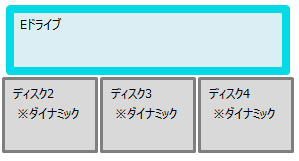
RAID-5 ボリュームで利用するディスクのサイズは同じサイズが望ましいですが、異なるサイズでも作成可能です。※ただし各ディスクで利用するサイズは同一にする必要があるため、各ディスクが利用できるサイズの最大値は最小ディスクの容量となります。
2. RAID-5 ボリュームの作成手順
1.「ディスクの管理」を開きます。
※参考:「ディスクの管理」の開き方
2. RAID-5 ボリュームで利用するディスクの1つを右クリックし「新しいRAID-5 ボリューム」を選択します。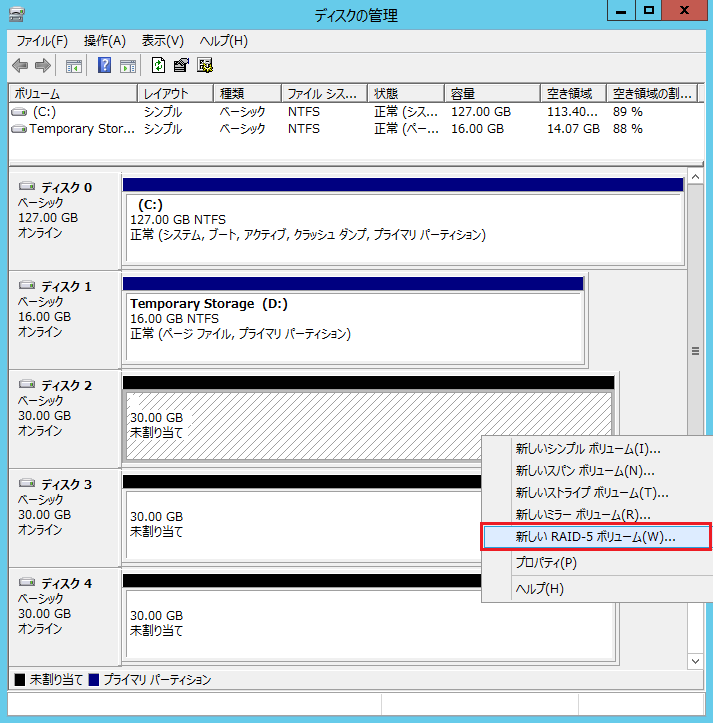
3. そのまま次に進みます。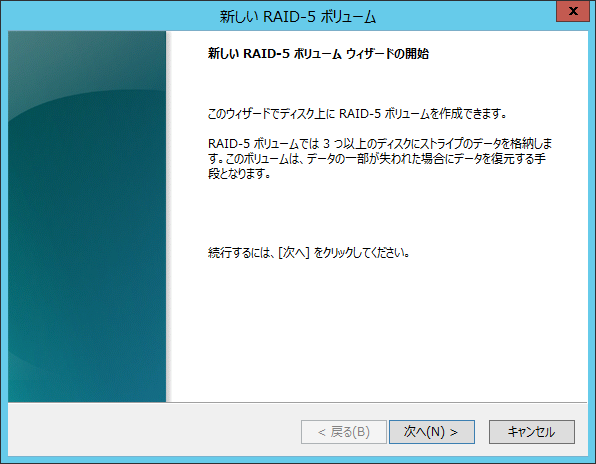
4. ディスクの選択画面で、追加するディスクを選択します。
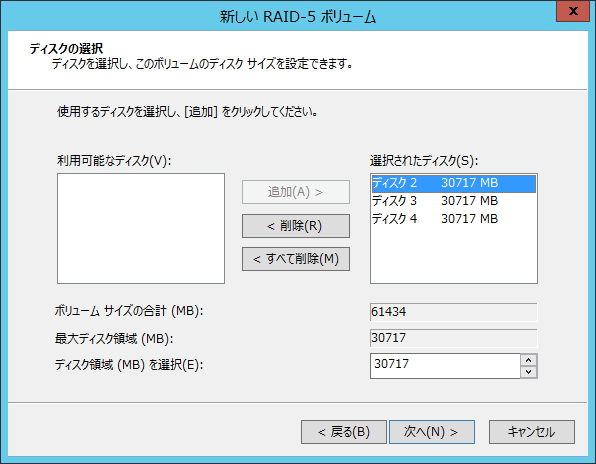
5. ドライブ文字を指定します。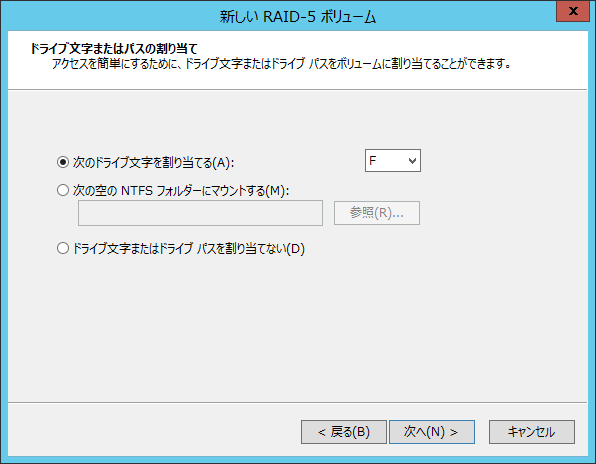
6.「クイックフォーマット」にチェックを入れて次に進みます。
※シンプルボリュームの作成の場合と異なり、デフォルトで「クイックフォーマット」にチェックが入ってませんが、今回はクイックフォーマットを有効にして進めます。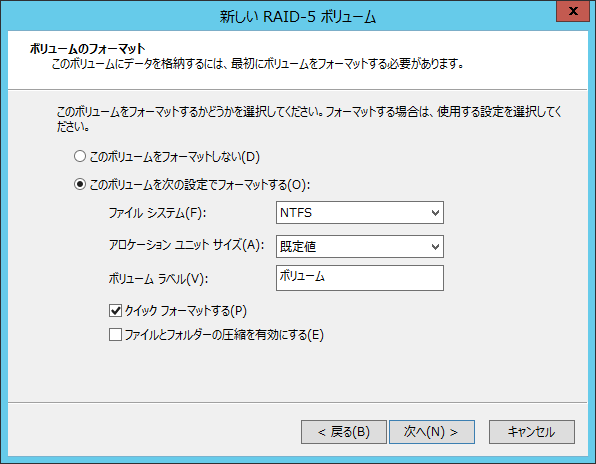
6. 内容を確認し、ウィザードを完了させます。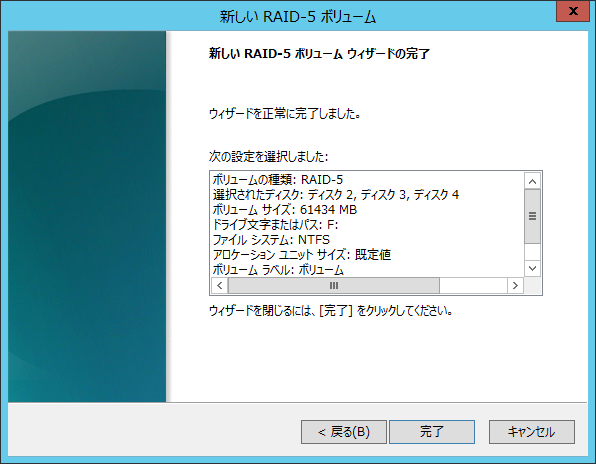
7. 以下の警告がでるので「はい」をクリックします。
RAID-5 ボリュームではディスクがダイナミックディスクとなるので、このような警告がでますが、利用するディスクからOSをブートする予定がなければ、続行して問題ありません。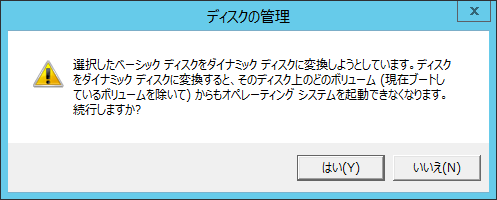
8. ディスクの再同期が始まります。※結構時間がかかります(筆者の環境で1時間半ほどかかりました)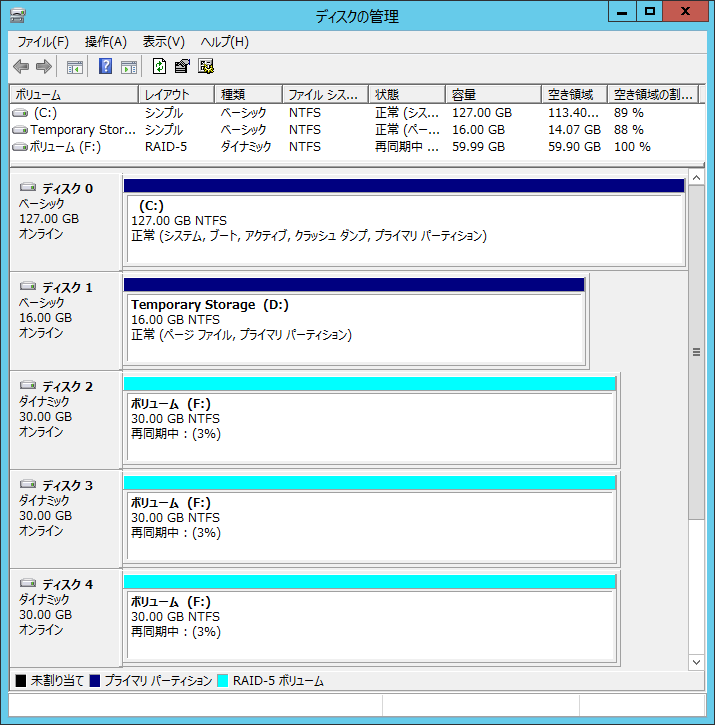
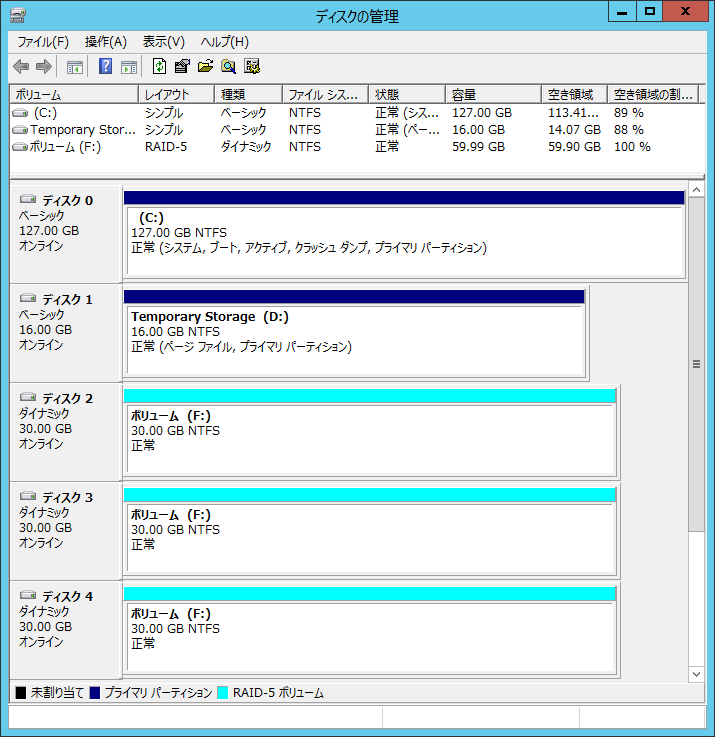
3. ディスク障害時の挙動
3.1. ディスク 1本故障時
RAID 5なのでディスク1本が故障しても全体としては継続して稼働します。

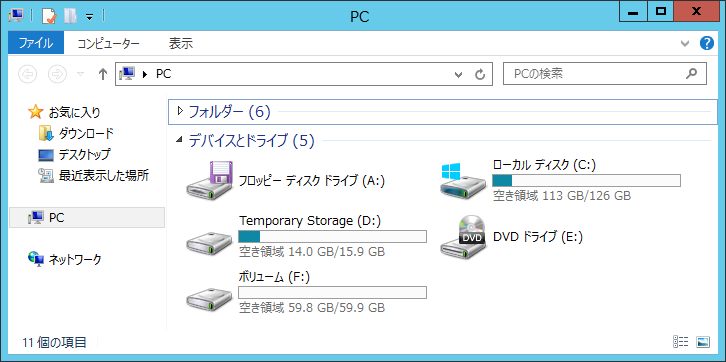
3.2. ディスク 2本故障時
ディスクが2本故障すると、ボリューム全体が故障します
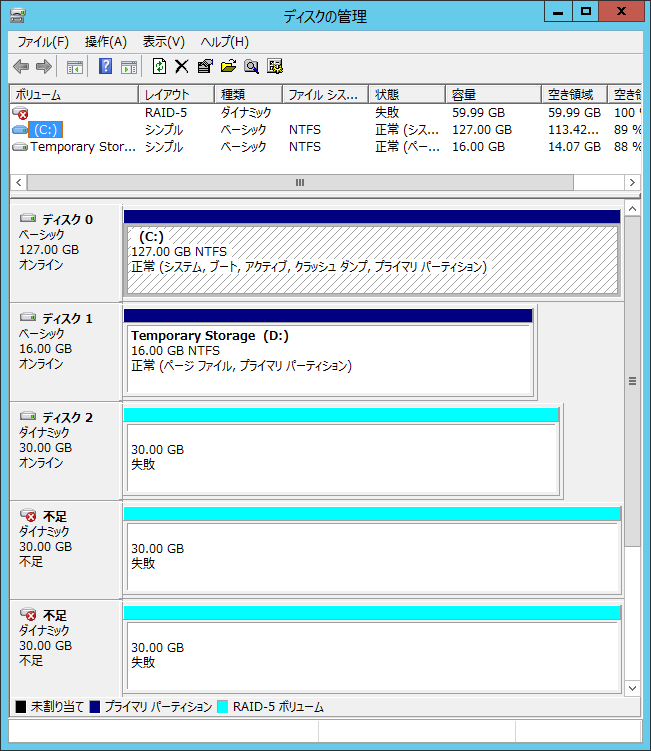
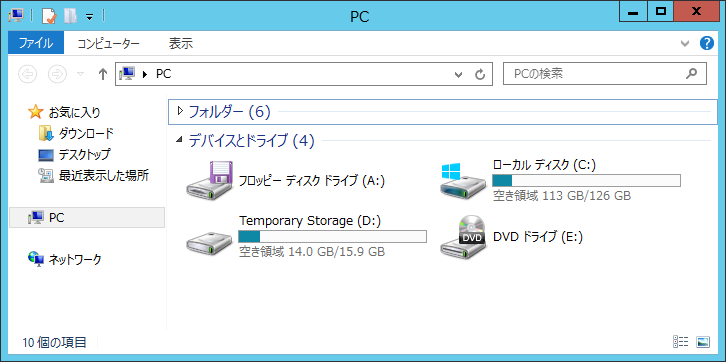
以上。



コメント